Wie zum Vergleich zwei Spalten in Excel
In diesem Artikel werden zwei Spalten mit dem Tool für bedingte Formatierung in Excel 2016 verglichen.
Es ist schwierig, verschiedene Trends nur für die Prüfung Ihres Excel-Arbeitsblatts zu erkennen. Die bedingte Formatierung bietet eine Möglichkeit, Daten zu visualisieren und Arbeitsblätter verständlicher zu machen. Sie können die Formatierungsbasis auf die Zellenwerte wie Farben, Symbole und Datenleisten anwenden. Dazu erstellen wir eine Regel in der bedingten Formatierung.
Lassen Sie uns anhand des folgenden Beispiels verstehen, wie zwei Spalten in Excel verglichen werden.
Hier haben wir eine Liste von Namen in allen drei Spalten. Wir müssen die wiederholten oder doppelten Namen herausfinden.
Daher verwenden wir die bedingte Formatierung.
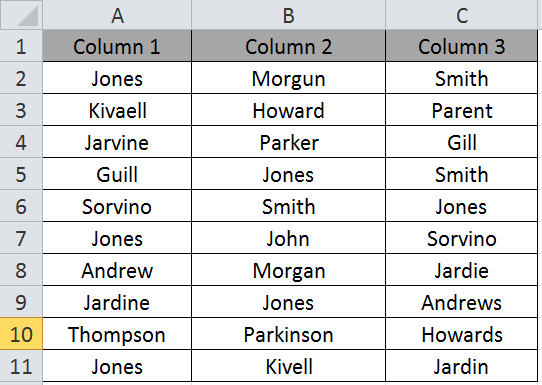
Wählen Sie die Zellen aus, die Sie zum Anwenden der bedingten Formatierung benötigen.
Klicken Sie auf Start> Bedingte Formatierung> Zellenregeln markieren> Doppelte Werte
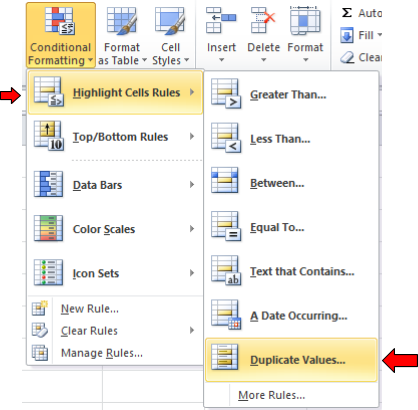
Ein Dialogfeld wird angezeigt

Wählen Sie die Option Duplizieren aus der Dropdown-Liste aus, wie im obigen Schnappschuss gezeigt. Wählen Sie den Formattyp und klicken Sie auf OK. Sie können feststellen, dass doppelte Werte mit grüner Füllung mit dunkelgrünem Text hervorgehoben sind (siehe unten).
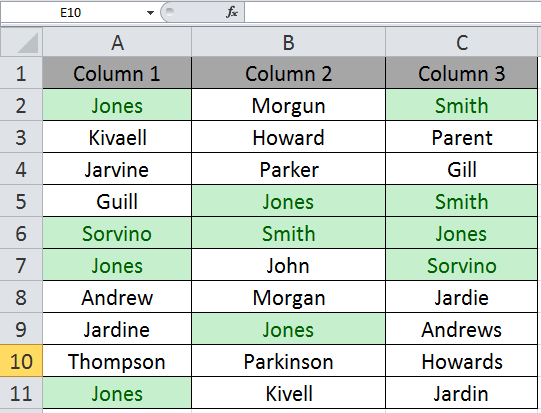
Sie können Ihren Markierungsindex und die Formatierung für Ihre Daten anpassen, indem Sie wie unten gezeigt auf die Option Benutzerdefiniertes Format klicken.
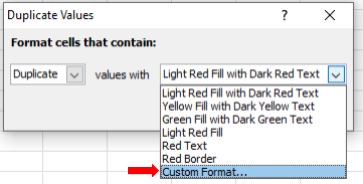
Mit der bedingten Formatierung in Excel können Sie zwei Spalten in Excel auf Unterschiede vergleichen. Weitere Artikel zur bedingten Formatierung finden Sie in diesem Artikel. Bitte geben Sie Ihre Fragen zur bedingten Formatierung im Kommentarfeld an. Wir werden Ihnen helfen.
Verwandte Artikel:
link: / tips-compare-text-in-microsoft-excel [So vergleichen Sie zwei Zeichenfolgen in Excel]
link: / tips-using-if-function-to-compare-Daten-von-zwei-Zellen [Using If-Funktion zum Vergleichen von Daten zweier Zellen]
Beliebte Artikel:
link: / Tastatur-Formel-Verknüpfungen-50-Excel-Verknüpfungen-zur-Steigerung-Ihrer-Produktivität [50 Excel-Verknüpfung zur Steigerung Ihrer Produktivität]
link: / formeln-und-funktionen-einführung-der-vlookup-funktion [Verwendung der VLOOKUP-Funktion in Excel]
link: / tips-countif-in-microsoft-excel [Verwendung der COUNTIF-Funktion in Excel 2016]
link: / excel-formel-und-funktion-excel-sumif-funktion [Verwendung der SUMIF-Funktion in Excel]